使用静态IP代理可以帮助我们在各个环境下访问特定的网站或者应用程序,保护我们的隐私和安全性。在本文中,我将介绍如何在不同的环境下设置静态IP代理。
一、Windows 操作系统设置静态IP代理
在 Windows 操作系统中,我们可以通过以下步骤来设置静态IP代理:
1.打开“控制面板”,选择“Internet 选项”;
2.在“Internet 属性”窗口中,选择“连接”选项卡;
3.点击“局域网设置”按钮,进入“局域网设置”窗口;
4.在“局域网设置”窗口中,勾选“使用代理服务器”选项,输入代理服务器的 IP 地址和端口号;
5.点击“确定”按钮保存设置。
二、Mac 操作系统设置静态IP代理
在 Mac 操作系统中,我们可以通过以下步骤来设置静态IP代理:
1.打开“系统偏好设置”,选择“网络”;
2.在“网络”窗口中,选择当前网络连接的“高级”选项;
3.在“高级”选项卡中,选择“代理”选项;
4.勾选“Web 代理(HTTP)”和“安全 Web 代理(HTTPS)”选项,并输入代理服务器的 IP 地址和端口号;
5.点击“确定”按钮保存设置。
三、Linux 操作系统设置静态IP代理
在 Linux 操作系统中,我们可以通过以下步骤来设置静态IP代理:
1.打开终端;
2.输入命令“export http_proxy=http://your-proxy-server-ip:port”
和“export https_proxy=https://your-proxy-server-ip:port”;
3. 确认代理服务器的 IP 地址和端口号是否正确;
4. 测试代理服务器是否生效。
四、移动设备设置静态IP代理
在移动设备上设置静态IP代理可能会有所不同,具体步骤取决于设备和操作系统。一般来说,我们可以通过以下步骤来设置:
1.打开“设置”;
2.选择“Wi-Fi”或“移动网络”选项;
3.点击当前连接的网络,进入网络详细信息页面;
4.在网络详细信息页面中,找到“代理”选项;
5.选择“手动”选项,并输入代理服务器的 IP 地址和端口号;
6.点击“保存”按钮保存设置。
总结
以上是在不同环境下设置静态IP代理的步骤,请注意,在设置静态IP代理之前,请确保你已经获得了代理服务器的 IP 地址和端口号,并确认它们是正确的。
在设置完成后,你可以通过测试代理服务器是否生效来确保代理已经正确设置。

使用静态IP代理时需要注意哪些地方?
在使用静态IP代理时,我们需要注意以下几个方面:
1、代理服务器的可靠性
选择一个可靠的代理服务器非常重要,代理服务器可能会因为各种原因而失效,比如服务器宕机、网络故障等。
如果你选择的代理服务器不可靠,将会导致你的网络连接不稳定、网站无法访问等问题,因此,在使用静态IP代理之前,一定要确保你选择的代理服务器是可靠的。
2、代理服务器的隐私保护能力
代理服务器可以拦截你的网络流量,如果你选择的代理服务器不可信,可能会导致你的个人信息泄露。
因此,选择一个可信的代理服务器非常重要。
在选择代理服务器时,要注意以下几点:
选择一个安全的代理服务器,比如那些在保护隐私方面有着良好口碑的服务提供商。
了解代理服务器的数据处理方式和数据安全措施。
尽量避免使用免费的代理服务器,因为这些服务器可能会通过其他方式来获得收益,比如出售你的数据。
3、配置代理时要注意正确性
在配置静态IP代理时,要注意配置信息的正确性,如果你输入了错误的IP地址或端口号,将会导致代理无法正常工作,在配置静态IP代理时,请务必仔细检查输入的配置信息。
4、遵守网络规则和法律法规
在使用静态IP代理时,要遵守网络规则和法律法规,一些网站和应用程序可能会限制代理访问,如果你违反规则使用代理,可能会导致你的帐户被封禁或者面临法律风险,因此,在使用代理时,请遵守相关规定,合法合规地使用代理服务。
- 喜欢(0)
- 不喜欢(0)


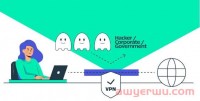
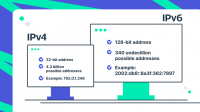

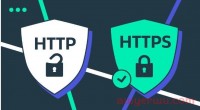





 海华船务
海华船务 石南跨境工具导航
石南跨境工具导航 飞狮航空
飞狮航空 夏威夷航空货运追踪
夏威夷航空货运追踪 多洛米蒂航空货运追踪
多洛米蒂航空货运追踪 巴拿马航空货运追踪
巴拿马航空货运追踪 菲律宾航空货运追踪
菲律宾航空货运追踪 波兰航空货运追踪
波兰航空货运追踪 阿拉伯航空货运追踪
阿拉伯航空货运追踪 美国西南航空货运追踪
美国西南航空货运追踪

